Trên các dòng máy hiện tại sử dụng card đồ họa rời của NVIDIA sẽ có chức năng tùy biến. Với các game nhẹ máy vẫn chạy bằng card đồ họa Onboard được nên sẽ không tự chuyển sang card đồ họa rời NVIDIA. Việc này làm giảm FPS của một số game. Hôm nay admin sẽ hướng dẫn các bạn cách tăng hiệu xuất cho card đồ họa NVIDIA để có thể tăng hiệu suất khi chơi game trên giả lập. Các bạn hãy làm theo 2 phương pháp sau:
PHƯƠNG PHÁP 1: NÂNG CẤP CARD ĐỒ HỌA RỜI NVIDIA
Bước 1: Nhấp chuột phải trên màn hình máy tính Deskop, chọn NVIDIA Control Panel
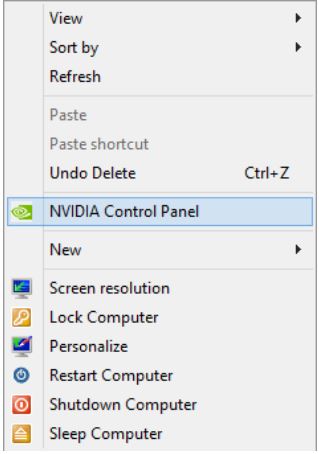
Bước 2: Tại mục Manage 3D settings –> Global Settings, chọn High-performance NVIDIA processor sau đó nhấn Apply để cài đặt có hiệu lực.
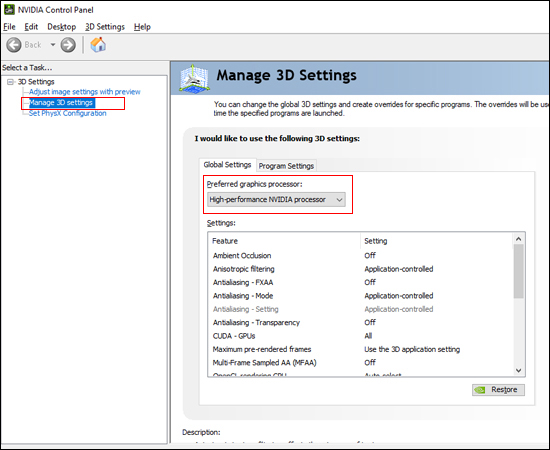
PHƯƠNG PHÁP 2: NÂNG CẤP CÀI ĐẶT CARD RỜI CHO TỪNG ỨNG DỤNG RIÊNG BIỆT
Bạn có thể dừng ở phương pháp 1 nếu như bạn đã hài lòng với những cài đặt có sẵn của máy đã lập trình. Tuy nhiên nếu có nhu cầu làm việc cao hơn muốn lựa chọn đa dạng cài đặt riêng việc sử dụng card rời cho từng ứng dụng chuyên biệt khác nhau như Wakuoo, thì bạn hãy thực hiện các bước tiếp theo trong cách sử dụng card màn hình rời nvidia.
Bước 1: Bạn kích chọn chuột tab Program settings -> bạn có thể lựa chọn ứng dụng cần cài đặt trong phần Select a program to customize. Nếu không tìm thấy các ứng dụng cần tìm trong list đã liệt kê sẵn, bạn có thể tìm nó trong phần Add.

Bước 2: Thay đổi sử dụng mặc định card màn hình đồ họa rời cho ứng dụng trong phần Select the preferred graphics processor for this program, tiếp đến Apply để hoàn thành. Trong phần này bạn chú ý thông tin các tùy chọn sau:
Integrated Graphics: Chạy ứng dụng sử dụng card tích hợp (onboard).
Use Global settings: Máy sẽ tự động lựa chọn loại card màn hình khi máy có 2 card phù hợp cho ứng dụng.
High-performance NVIDIA Processor: Chuyên dùng ứng dụng bằng card màn hình đồ họa rời.
Tùy vào từng mục đích của ứng dụng sẽ có những lựa chọn khác nhau. Bạn hãy tìm hiểu kỹ hơn về các ứng dụng để có thể lựa chọn tùy chọn hợp lý nhất, an toàn, hiệu quả nhất cho ứng dụng bạn cần trước khi chọn Apply nhé.